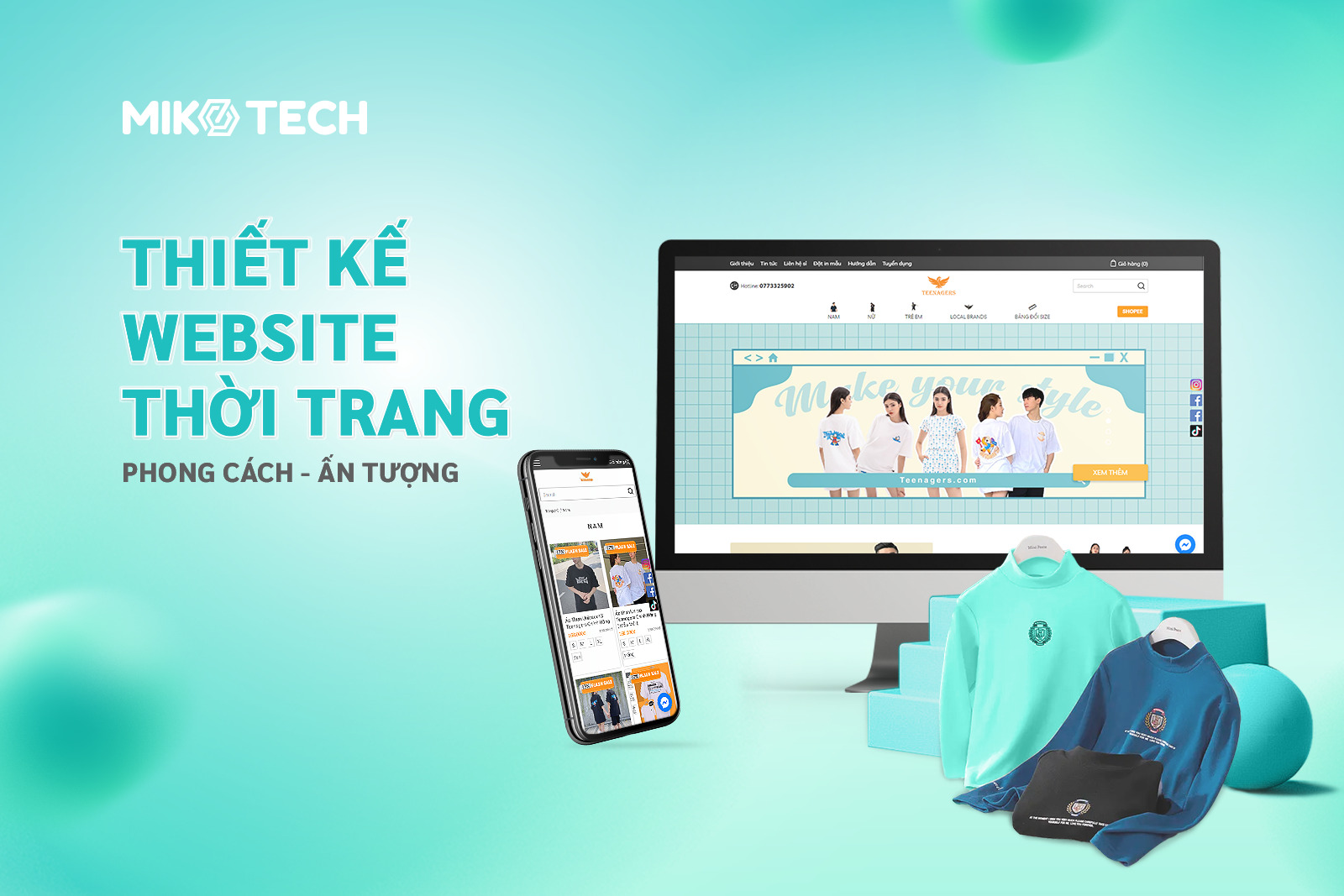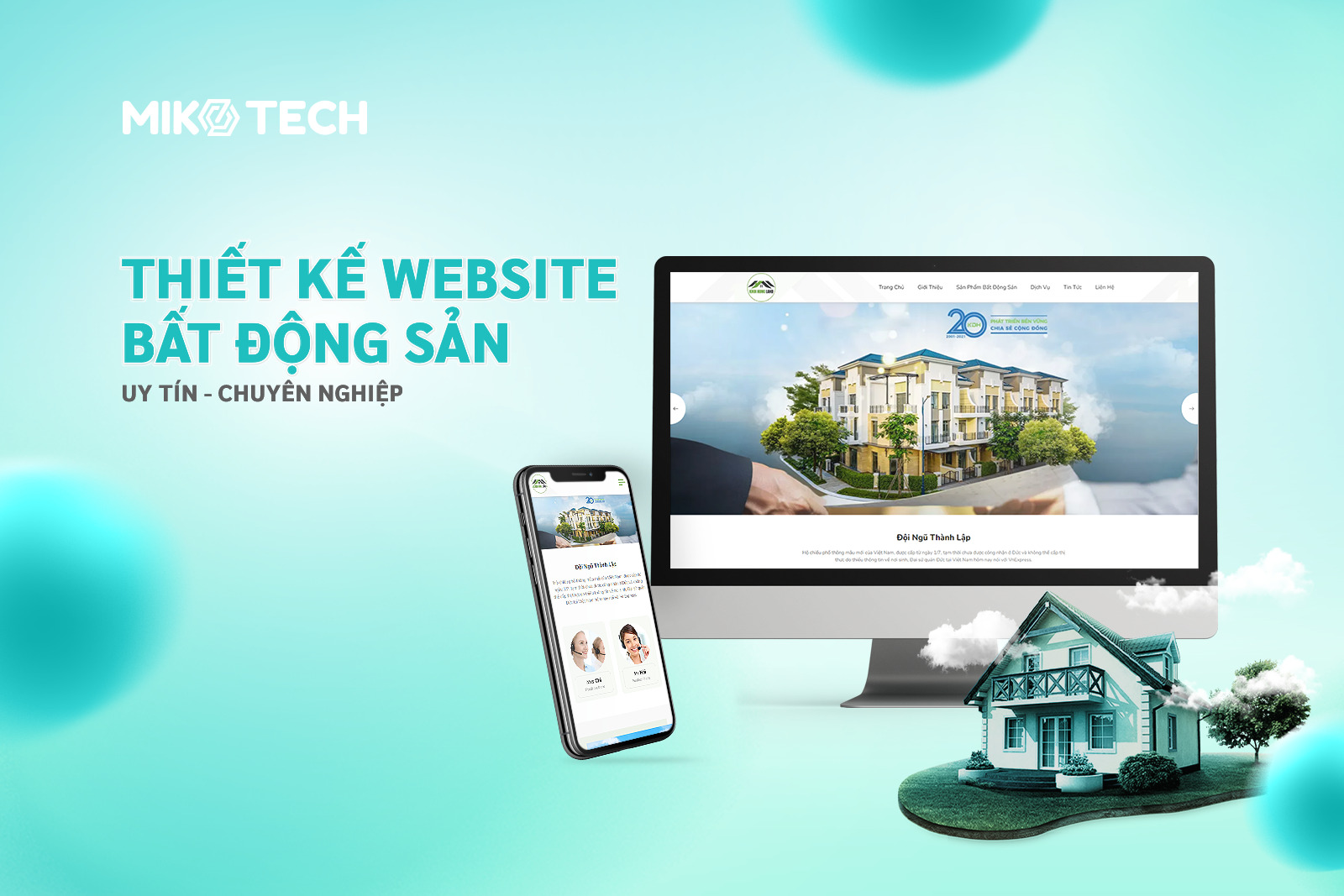Bạn đang cần nhúng video Facebook vào website để thu hút khách truy cập từ website về fanpage? Hay muốn minh họa nội dung bài viết trên website bằng một video bất kỳ trên Facebook nhưng vẫn chưa biết cách thực hiện?
Vậy hãy cùng Miko Tech tìm hiểu các bước nhúng video Facebook vào website chi tiết, nhanh chóng. Bài viết sẽ giúp bạn biết lỗi thường gặp khi nhúng video Facebook, hướng dẫn bạn 2 cách nhúng video Facebook vào website. Cùng tìm hiểu ngay nhé.
Tại sao cần nhúng video Facebook vào website
Tuy không phải là kênh chia sẻ video lớn như Youtube nhưng Facebook là mạng xã hội có lượng người sử dụng lớn nhất hiện nay. Việc đăng tải video lên Facebook và nhúng video vào website sẽ hỗ trợ rất nhiều cho quá trình phát triển các kênh marketing online của doanh nghiệp.
Lưu ý: Các cách Miko Tech hướng dẫn bên dưới đều có thể áp dụng trên nhiều vị trí của website như: sidebar, footer,… miễn các vị trí đó có hỗ trợ tùy chỉnh nội dung bằng HTML.
Lưu ý khi nhúng video Facebook vào website
Các bài viết trên Facebook thường có nhiều chế độ dành cho đối tượng xem khác nhau, video cũng không ngoại lệ. Video bạn định nhúng vào website cần phải được tác giả chia sẻ công khai, kể cả video trên fanpage hoặc trang cá nhân.
Đối với nhóm kín, hoặc video trên trang cá nhân không được chia sẻ công khai thì khi nhúng video facebook vào website sẽ bị ẩn, tương tự như hình bên dưới.
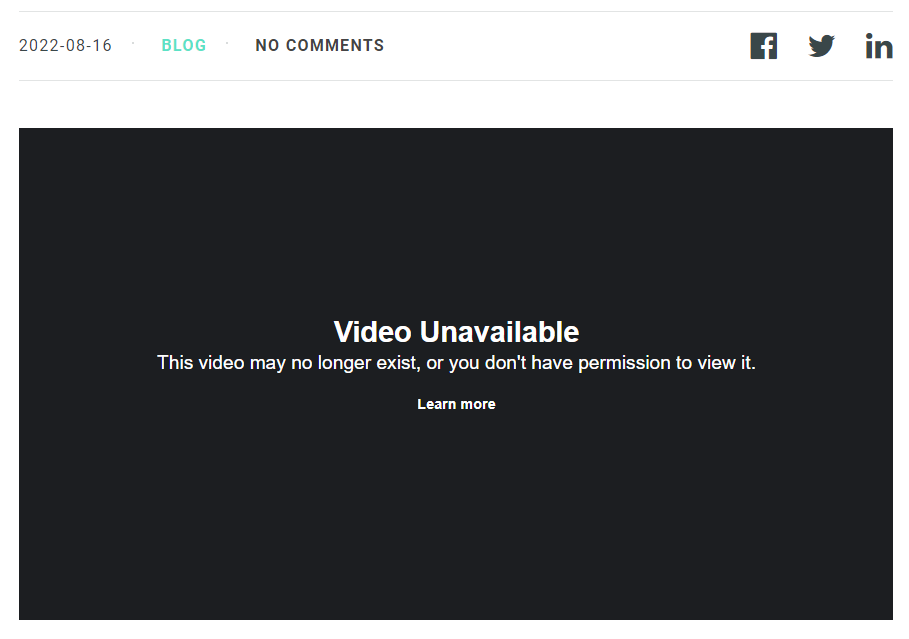
Cách nhúng video Facebook vào website bằng thẻ iframe
Bước 1. Chọn video bạn cần nhúng vào website
Bước đầu tiên, bạn cần phải tìm được video bạn muốn chèn vào website. Nhấp chọn nút “Share” hoặc “Chia sẻ”. Sau đó, một menu nhỏ hiện ra, chọn tiếp “Embed”, hoặc nếu giao diện tiếng Việt sẽ là chữ “Nhúng”
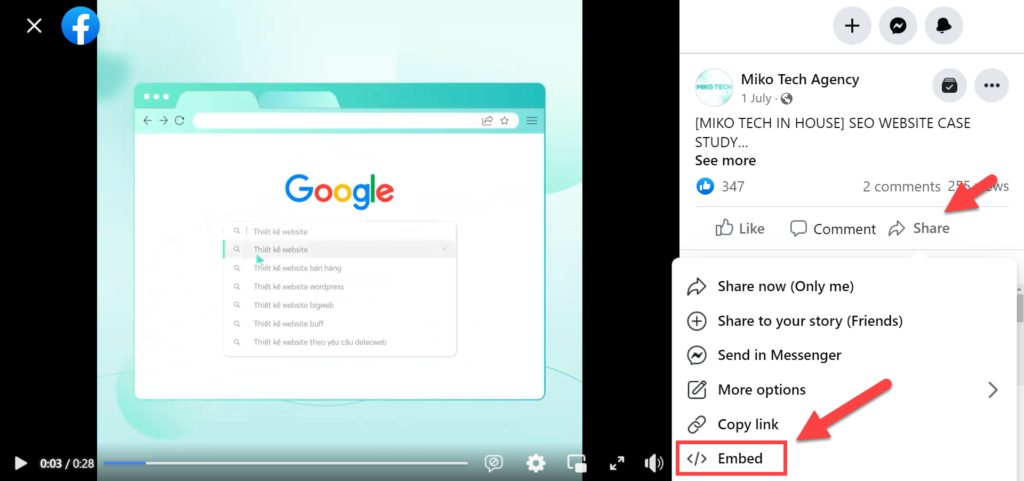
Bước 2. Sao chép đoạn mã nhúng video Facebook
Tiếp theo, một khung thông tin nhỏ hiện lên như hình bên dưới. Các bạn có thể thiết lập một số tùy chọn như:
- Include full post: Nhúng cả bài viết, bao gồm phần mô tả. Nếu để mặc định không bấm chọn “Include full post” thì chỉ nhúng video thôi nhé!
- Start embed at: Thời gian bắt đầu video khi người truy cập trên website nhấp vào xem.
Sau khi thiết lập theo ý định của bạn, hãy nhấp chọn “Copy Code” để sao chép mã nhúng.
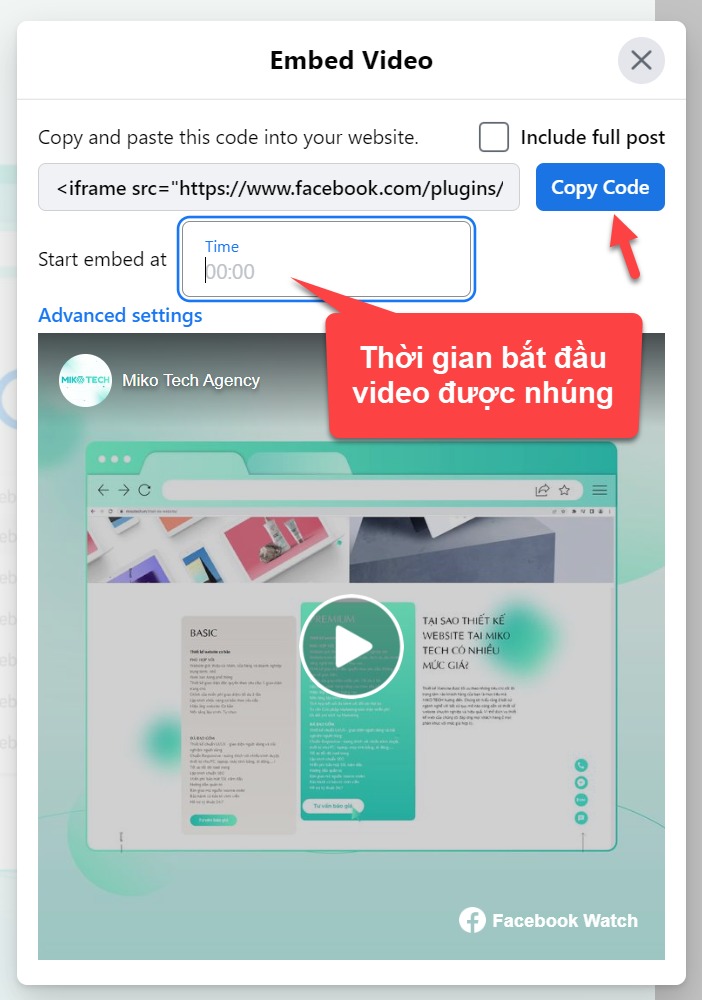
Bước 3. Chèn đoạn mã nhúng vừa copy vào website
Tại trình biên tập bài viết trên website, bạn hãy chuyển sang chỉnh sửa bằng mã HTML. Sau đó dán đoạn mã nhúng vừa sao chép ở bước 2 vào.
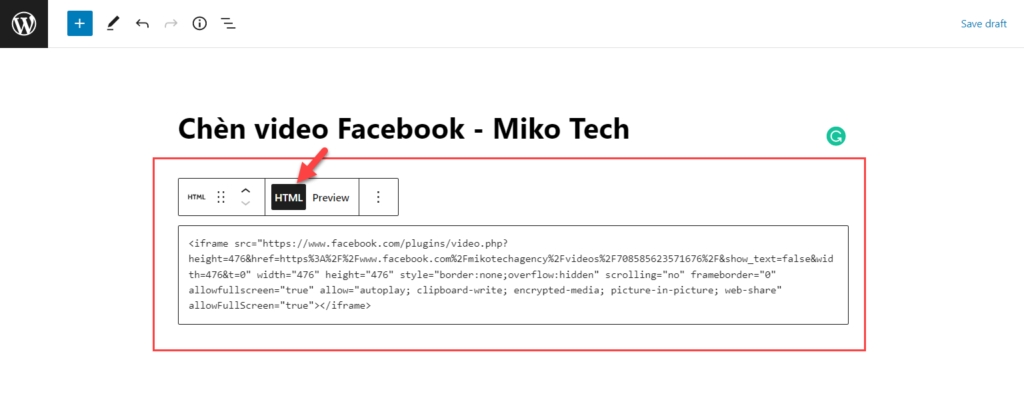
Kết quả sau khi chèn video sẽ tương tự như hình bên dưới:
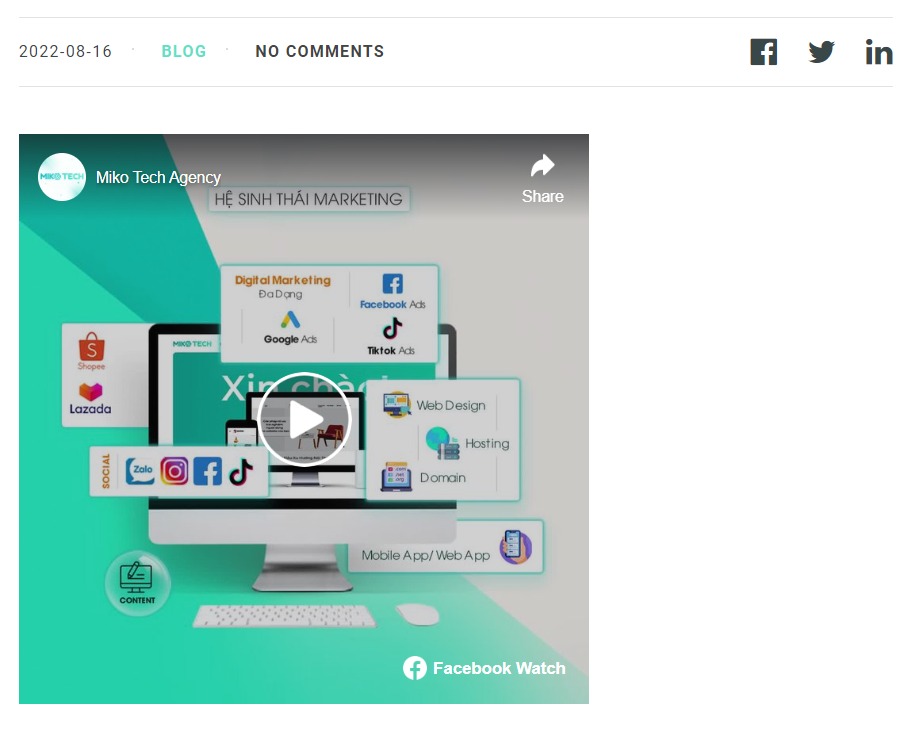
Nhúng video Facebook vào website WordPress bằng plugin Magic Embeds
Magic Embeds là một plugin cho phép tự động nhúng nhiều dạng nội dung trên Facebook một cách trực tiếp lên website WordPress của bạn. Bằng cách sử dụng shortcode, việc sử dụng plugin này sẽ đơn giản hơn rất nhiều.
Các dạng nội dung trên Facebook có thể nhúng bằng Magic Embeds:
- Videos & Livestream
- Albums
- Ảnh
- Fanpage
- Nhóm
- Danh sách sự kiện của fanpage
- Bài viết
- Trang cá nhân
Bước 1. Cài đặt và kích hoạt plugin Magic Embeds
Để sử dụng được Magic Embeds bạn cần phải cài đặt và kích hoạt plugin này lên chính website WordPress của bạn. Bạn có thể cài trực tiếp qua dashboard hoặc tải lên file zip đều được. Nếu chưa rõ cách cài đặt plugin cho WordPress thì có thể tham khảo bài viết bên dưới.
Bài viết: Plugin WordPress là gì? Định nghĩa, cách dùng, lợi ích trong website
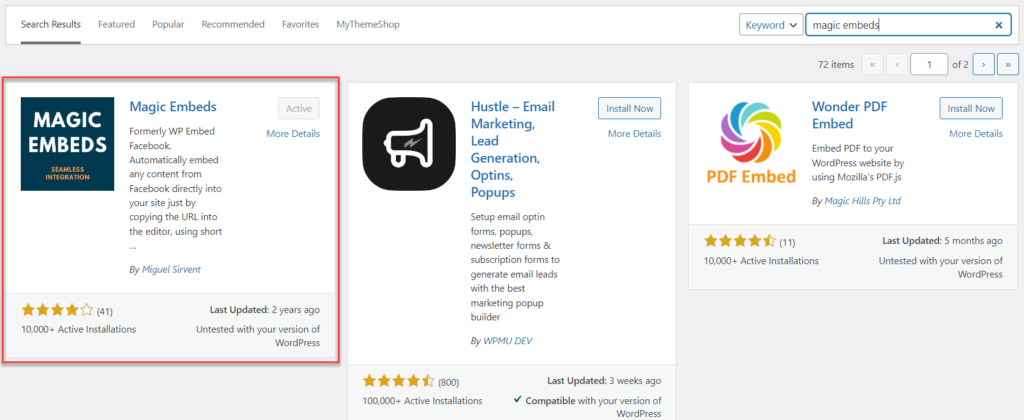
Cài đặt plugin Magic Embeds: https://wordpress.org/plugins/wp-embed-facebook
Bước 2. Nhúng video
Khi sử dụng Magic Embeds để chèn video hoặc các dạng nội dung trên Facebook vào website WordPress, bạn cần phải biết một vài shortcode như sau:
| [fb_plugin like] | Hiển thị nút “LIKE” trên bài viết |
| [fb_plugin share] | Hiển thị nút “CHIA SẺ” trên bài viết |
| [fb_plugin page href=”url fanpage“] | Nhúng fanpage dạng một widget |
| [fb_plugin post href=”url bài đăng“] | Nhúng bài viết trên fanpage |
| [fb_plugin video href=”url video“] | Nhúng video trên Facebook vào website |
Cách nhúng video Facebook vào website WordPress bằng shortcode
Tại trình soạn thảo của WordPress, chèn đoạn shortcode bên dưới vào vị trí bạn muốn hiển thị video Facebook. Thay đổi URL video bên dưới thành URL video bạn muốn nhúng vào website.
[fb_plugin video href="https://www.facebook.com/mikotechagency/videos/708585623571676"]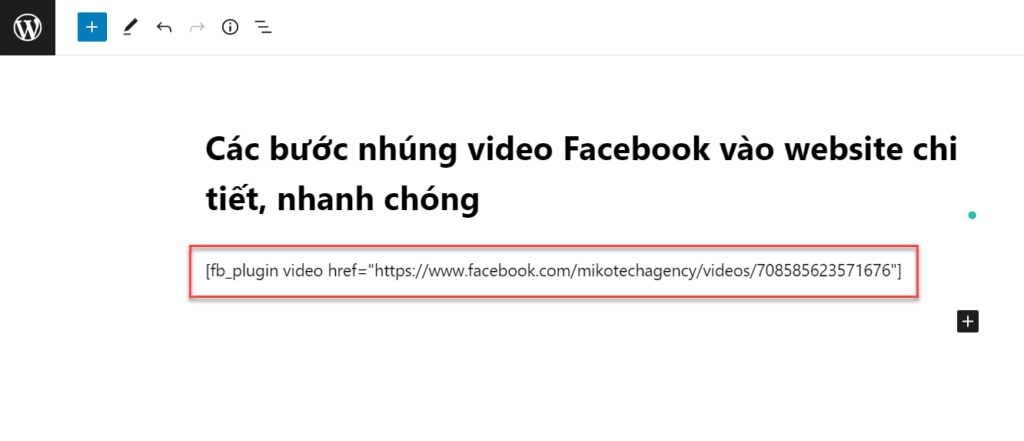
Sau đó, lưu và xem lại bài viết nhé, kết quả sẽ tương tự như ảnh bên dưới.

Nhúng video Facebook vào website rất đơn giản, tuy nhiên sẽ có thể gây ra đôi chút khó khăn cho những bạn lần đầu thực hiện công việc này. Mong rằng với 2 cách nhúng video Facebook vào website này sẽ giúp việc quản trị website của bạn trở nên đơn giản hơn.
Ngoài ra, hãy chắn chắn rằng video được đặt ở chế độ công khai để không bị lỗi khi nhúng. Luôn theo dõi các bài viết trên Miko Tech để cập nhật thêm các kiến thức thú vị nhé!

Trần Tiến Duy tốt nghiệp cử nhân chuyên ngành Thương Mại Điện tử tại trường đại học Sư Phạm Kỹ Thuật TPHCM. Từng Phụ trách mảng SEO Website tại nhiều lĩnh vực như giáo dục, công nghệ, thực phẩm, đồ dùng gia dụng, …v.v
Trần Tiến Duy hiện đang là Giảng viên Digital Marketing với chuyên môn chính là SEO tại trường Cao Đẳng FPT Tp.HCM.
Với hơn 5+ năm kinh nghiệm training & quản lý nhân sự về quản lý các dự án SEO/ Content SEO.
Hiện tại Trần Tiến Duy là SEO Manager tại công ty Miko Tech Agency chuyên về Thiết Kế Website, với sự Quản lý của anh đã đưa Miko Tech trở thành công ty chuyên về Thiết Kế Website thuộc TOP ngành trên nền tảng Internet hiện nay. Ngoài ra anh Trần Tiến Duy còn đào tạo training nhân viên. Ngoài ra anh Trần Tiến Duy còn đào tạo training nhân viên khoá học SEO Website nội bộ cho Doanh nghiệp giúp Doanh Nghiệp tối ưu tốc độ website phát triển kinh doanh mạnh mẽ hơn trong thời đại công nghệ số 4.0 hiện nay.
Anh Trần Tiến Duy còn chia sẻ miễn phí những Tool SEO hiệu quả giúp anh em SEOer tiết kiệm thời gian và được rất nhiều anh em trong giới SEOer và sinh viên sử dụng tại website: trantienduy.com/tool/